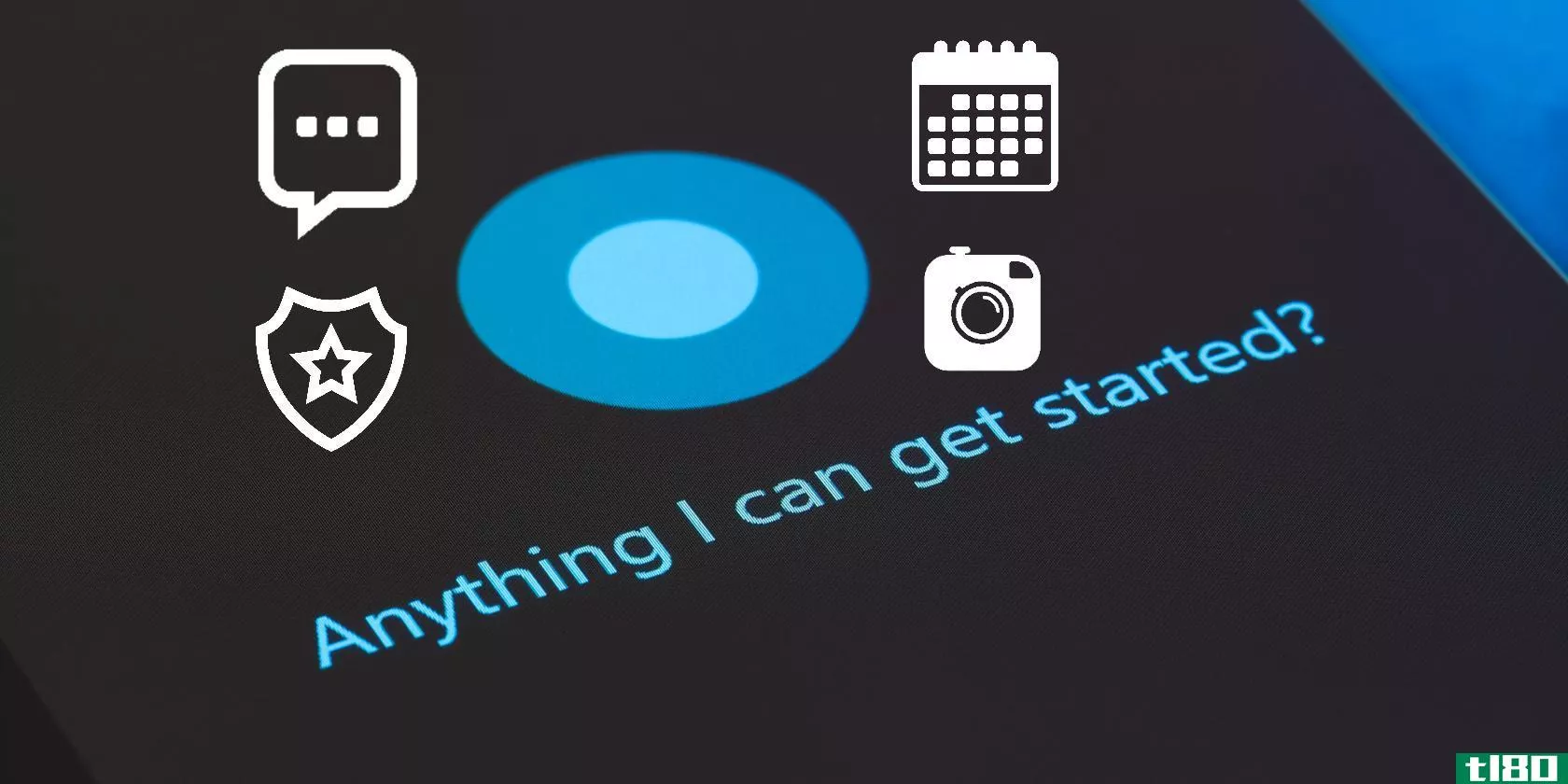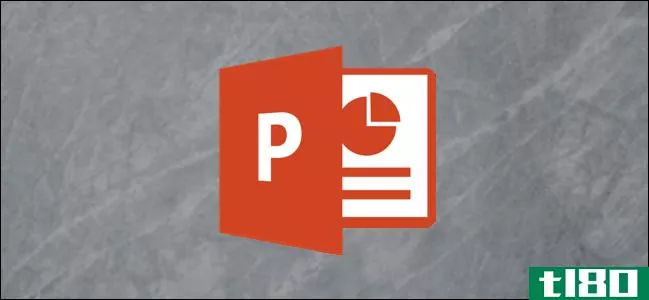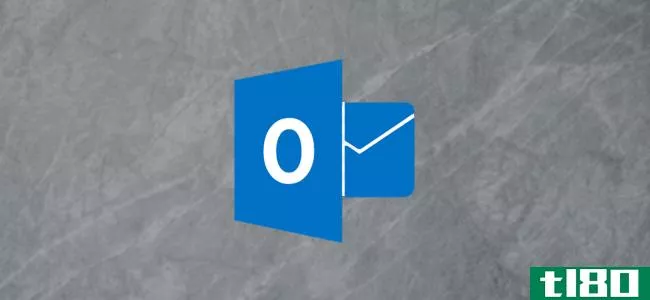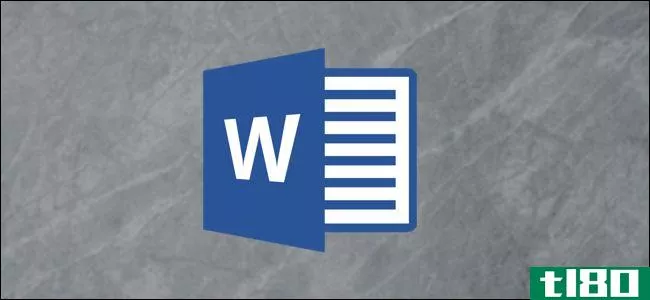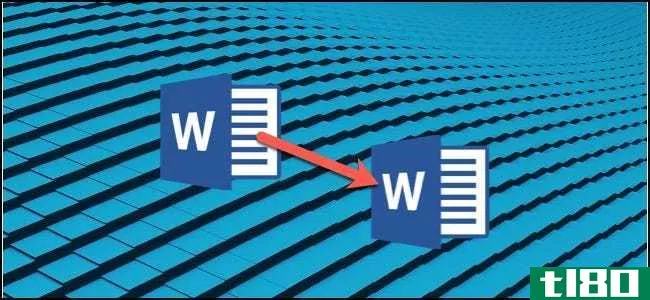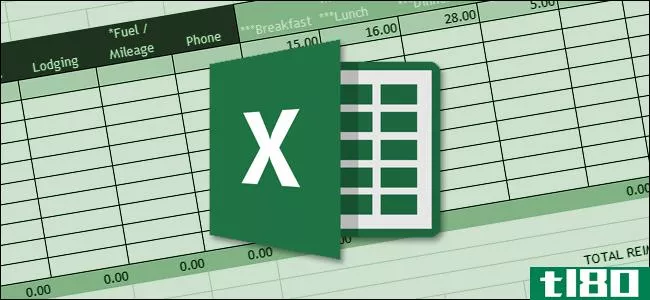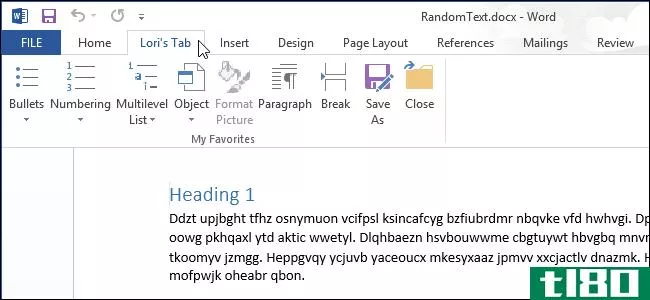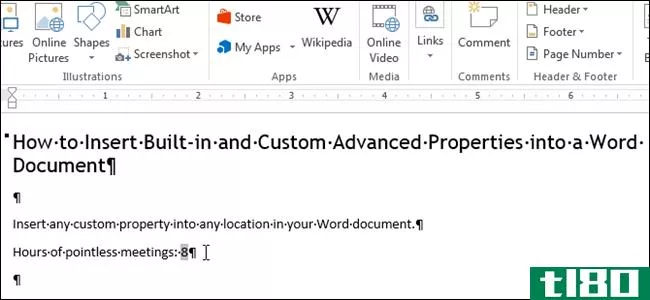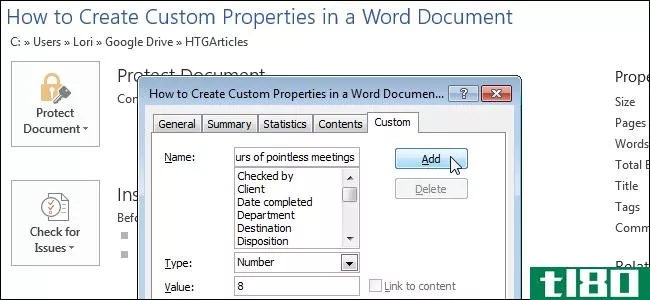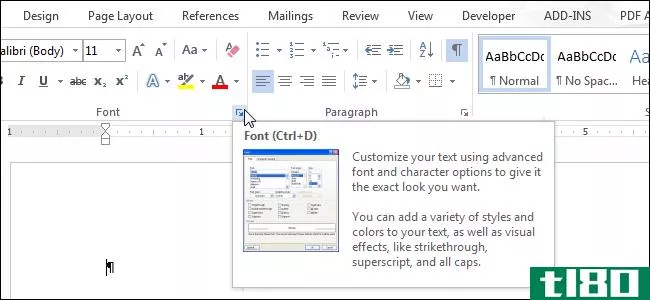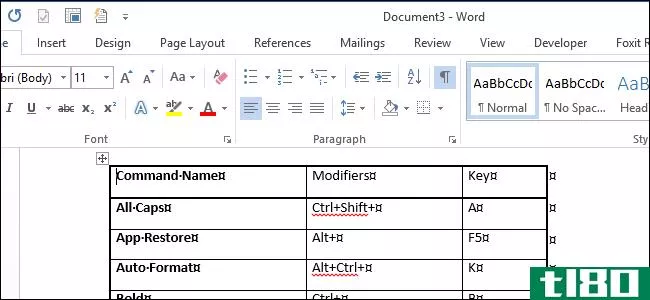如何在word 2013中创建自定义屏幕提示
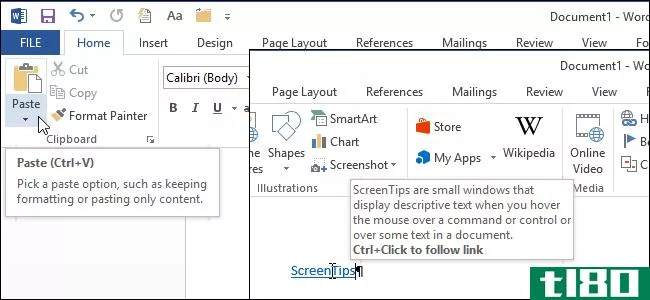
Word中的屏幕提示是一个小的弹出窗口,显示有关鼠标悬停的命令或控件的描述性文本。您还可以为自己文档中的单词、短语或图像创建自己的屏幕提示。
通常,屏幕提示是使用超链接创建的,超链接会将您带到文档或网页中的其他位置,或者创建新的电子邮件(如果是电子邮件链接)。但是,如果不需要常规的超链接,可以使用书签创建自定义屏幕提示。
在创建屏幕提示之前,必须确保功能处于启用状态。为此,请单击“文件”选项卡。
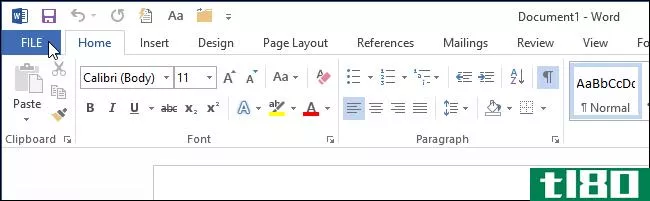
在backstage屏幕上,单击左侧项目列表中的“选项”。
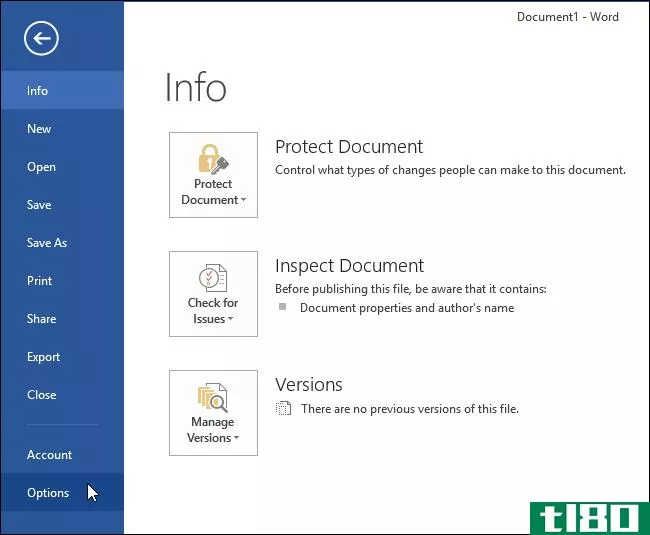
默认情况下应显示“常规”屏幕。在“用户界面选项”部分,确保选中“在屏幕提示中显示功能描述”(默认设置)选项。这将打开屏幕提示和增强的屏幕提示,以便将鼠标悬停在功能区上的命令上时,在默认的内置屏幕提示中显示有关命令的更多信息。增强的屏幕提示可以包括命令名、键盘快捷键、图片和帮助文章的链接。
注意:“不在屏幕提示中显示功能描述”选项将显示屏幕提示,但不会显示增强的屏幕提示。您将只看到命令名,可能还有一个键盘快捷键。
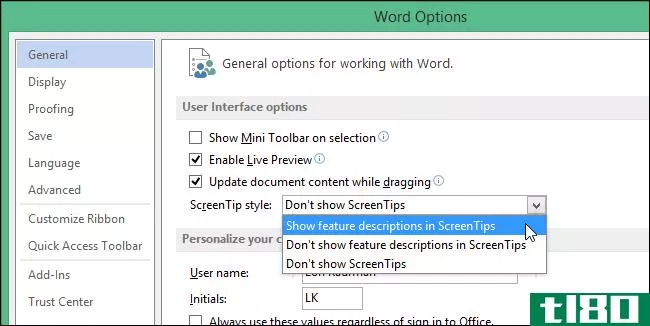
单击“确定”接受更改并关闭“Word选项”对话框。
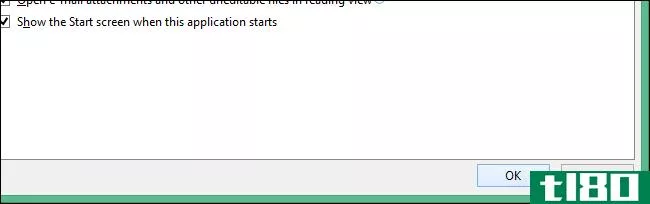
要创建自定义屏幕提示,请突出显示要附加屏幕提示的单词、短语或图像,然后单击“**”选项卡。
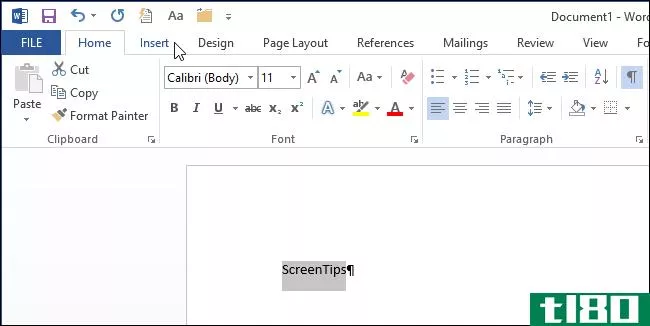
在“**”选项卡的“链接”部分,单击“书签”
注意:当您将鼠标悬停在“Bookmark”命令上时,请注意显示的屏幕提示。这个增强的屏幕提示包括命令名、描述和一个链接,以了解有关该命令的更多信息。
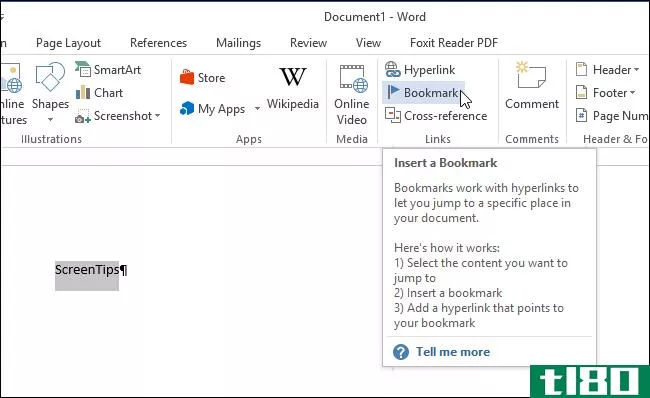
在“书签”对话框中,在“书签名称”编辑框中输入书签的名称。使用你链接的词或与之相关的词是很常见的。单击“添加”
注意:书签名称中不能有空格。
添加书签后,“书签”对话框关闭。
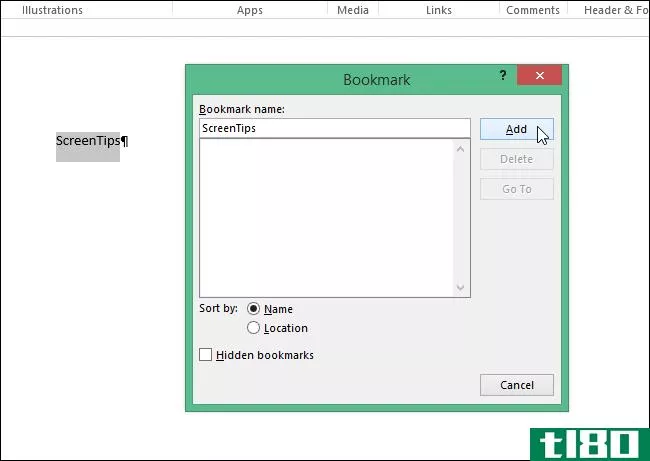
现在,我们将书签链接到它自己,所以当你点击链接时,它不会去任何地方,我们将添加文本到我们的屏幕提示。
确保选中了要附加屏幕提示的单词、短语或图像,然后按“Ctrl+K”打开“**超链接”对话框。在对话框左侧的“链接到”下,单击“放置在此文档中”
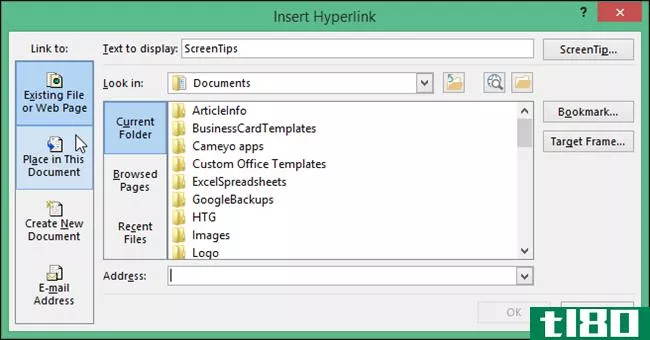
在“选择此文档中的位置”框中的“书签”下,选择刚刚创建的书签。如果看不到书签列表,请单击“书签”左侧的加号以展开列表。要输入屏幕提示的文本,请单击“屏幕提示”
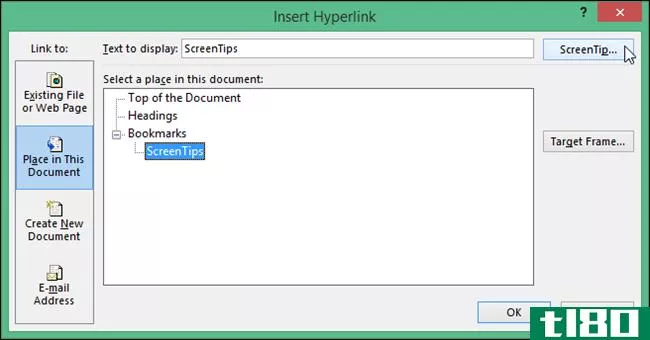
在“设置超链接屏幕提示”对话框的“屏幕提示文本”编辑框中键入屏幕提示的文本。您还可以从文档或其他程序复制文本,并将其粘贴到“屏幕提示文本”编辑框中。单击“确定”
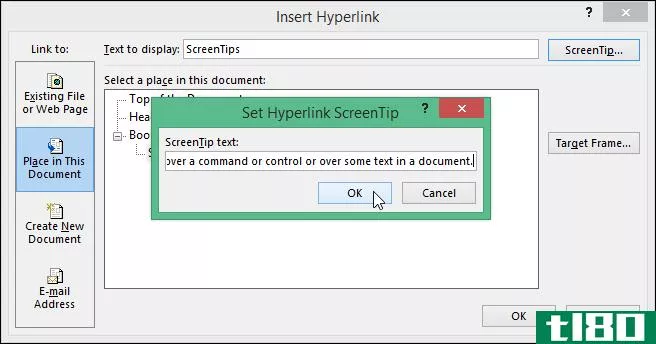
单击“**超链接”对话框上的“确定”将其关闭。
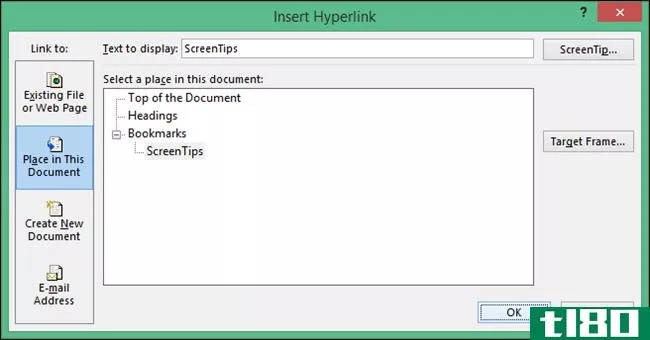
将鼠标悬停在屏幕提示所附的单词、短语或图像上时,将显示一个包含自定义文本的弹出窗口。
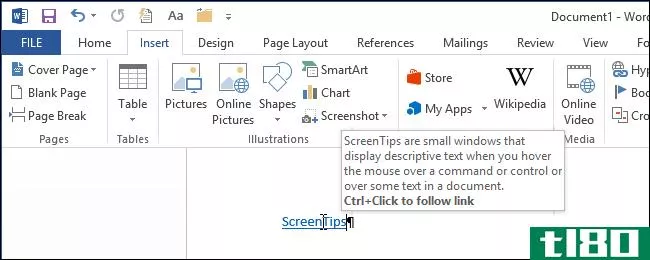
请注意,屏幕提示说要按“Ctrl+Click”来跟随链接。因为我们创建了一个链接到自身的书签,所以这个链接实际上什么都没有。当你点击它时,光标会闪烁一点并移动到书签的开头。您可以从屏幕提示中删除“Ctrl+单击以跟踪链接”消息;但是,这意味着您不需要在单击超链接之前按“Ctrl”。单击一个超链接就会立即跟随链接。
- 发表于 2021-04-10 20:24
- 阅读 ( 169 )
- 分类:互联网
你可能感兴趣的文章
如何在adobe photoshop中创建自定义调色板
...喜欢adobephotoshop的默认色样呢?考虑到这一点,下面介绍如何在Photoshop中创建自定义调色板。 ...
- 发布于 2021-03-20 18:23
- 阅读 ( 224 )
如何在photoshop中创建自定义sepia效果
... 在本教程中,我们将向您展示如何在Photoshop中创建自定义的深褐色效果。此外,我们将向您展示如何创建一个Photoshop动作,使过程更快,无论您是使用彩色还是黑白图像。 ...
- 发布于 2021-03-26 15:13
- 阅读 ( 252 )
如何在microsoft excel中创建自定义列表
...义列表来简化数据输入。有关列表的更多帮助,请看一下如何在Excel中创建清单。
- 发布于 2021-03-31 15:20
- 阅读 ( 230 )
如何在powerpoint中创建自定义模板
...果你不能找到一个适合你的,你可以创建自己的。下面是如何做到这一点。 创建自定义powerpoint模板 要创建自定义PowerPoint模板,首先需要打开一个空白演示文稿。您可以单击“文件”选项卡,然后在左窗格中选择“新建”。 ...
- 发布于 2021-04-02 23:29
- 阅读 ( 180 )
如何在outlook中创建自定义导航窗格
...包含您可能永远无法访问但无法隐藏的文件夹。下面介绍如何创建一个自定义导航窗格,以显示所需内容。 如果您只使用收件箱、已发送邮件、已删除邮件和存档,则本指南可能不适合您。只需将这些文件夹添加到您的收藏夹...
- 发布于 2021-04-03 14:50
- 阅读 ( 168 )
如何在microsoft word中创建自定义封面
...。但是你知道Word还可以让你创建自定义封面吗?下面是如何使用两者。 如何在word文档中添加现成的封面 Word包含一些封面模板,如果您需要文档的快速封面,可以**这些模板,然后进行自定义。 要找到它们,请切换到Word功能...
- 发布于 2021-04-04 11:05
- 阅读 ( 270 )
如何在microsoft word中创建模板
...局、格式和一些样板文本的多个文档时节省大量时间。 如何将文档另存为模板 您首先要做的是按照您希望新文档出现的方式**文档。将文本(和图像等)剥离到只显示在新文档中的样板材料。继续设置您的页面布局(页边距、...
- 发布于 2021-04-05 22:37
- 阅读 ( 199 )
如何在excel中创建自定义模板
...在功能上与常规excel文件非常相似。最大的区别在于Excel如何处理这些文件,使您可以轻松地基于这些文件创建新文档。
- 发布于 2021-04-06 16:11
- 阅读 ( 260 )